Esse problema pode surgir devido a um problema de configuração de proxy ou VPN
- Assim como seu endereço residencial, um computador requer um endereço IP para permitir que os dados sejam enviados entre diferentes dispositivos em uma rede.
- Mas, se essa configuração de IP for inválida, a internet não consegue enviar os dados e é aí que você esbarra no Conexão de área local que não possui um erro de configuração de IP válido.
- Isso pode ocorrer devido a um problema com as configurações padrão do adaptador de rede, drivers de rede desatualizados ou corrompidos ou se houver uma falha no adaptador.
- A redefinição do driver de rede provavelmente corrigirá isso.
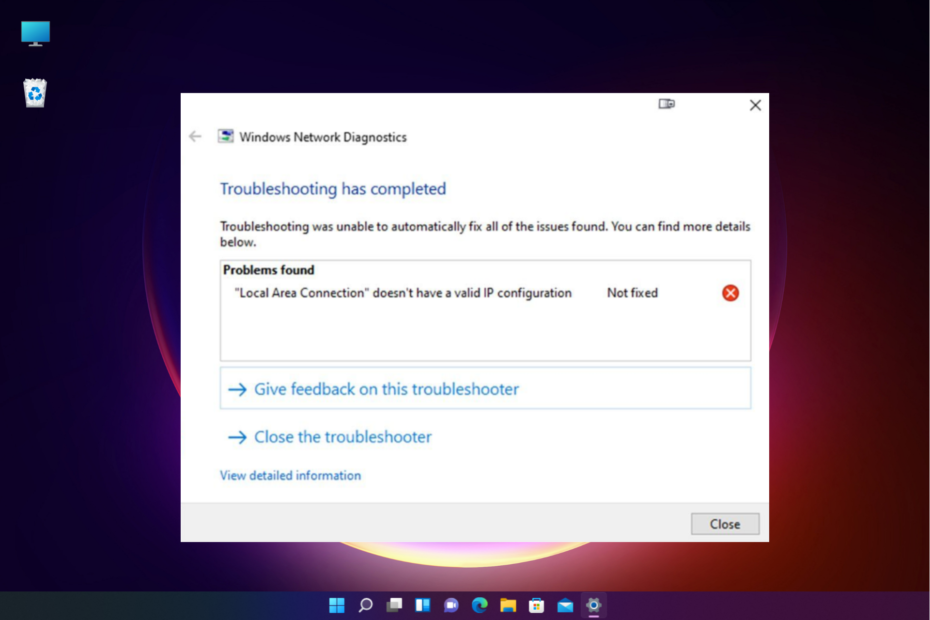
xINSTALE CLICANDO NO ARQUIVO PARA DOWNLOAD
- Baixe o Fortect e instale-o no seu PC.
- Inicie o processo de digitalização da ferramenta para procurar arquivos corrompidos que são a origem do seu problema.
- Clique com o botão direito em Iniciar reparo para que a ferramenta possa iniciar o algoritmo de fixação.
- Fortec foi baixado por 0 leitores deste mês.
Você encontra um erro que diz A conexão local não tem uma configuração de IP válida mesmo se você tiver uma conexão de internet estável?
Muitas vezes, você pode encontrar essa mensagem de erro ao tentar executar a solução de problemas no Windows. Além disso, o erro também pode aparecer quando você tenta se conectar à ethernet ou Wi-Fi.
O que faz com que a conexão local não tenha uma configuração de IP válida?
O erro significa que o endereço IP (Internet Protocol) fornecido ao adaptador de rede está errado ou é inválido.
Alguns aplicativos de rede podem alterar os parâmetros padrão do adaptador, como navegadores da Web e clientes VPN.
No entanto, podemos corrigir facilmente essas alterações definindo os valores por nós mesmos ou executando uma redefinição de rede.
Por que minha LAN não tem um IP válido?
Existem alguns outros motivos que podem estar causando esse problema, listados abaixo.
- Catálogos Winsock incorretos
- Os serviços de rede não foram iniciados.
- Roteadores superaquecidos
- Drivers de rede desatualizados/corrompidos
No entanto, a conexão local não possui um erro de configuração de IP válido não é uma grande preocupação e pode ser corrigido mesmo com conhecimento técnico limitado.
Mas antes de prosseguir, certifique-se de reiniciar o sistema porque muitos usuários relatam que esse método os ajudou a corrigir o problema.
Como corrijo se a conexão local não tem uma configuração de IP válida?
- O que faz com que a conexão local não tenha uma configuração de IP válida?
- Por que minha LAN não tem um IP válido?
- Como corrijo se a conexão local não tem uma configuração de IP válida?
- 1. Alterar as configurações do adaptador de rede
- 2. Redefina a rede e limpe o DNS
- 3. Desativar e ativar o adaptador de Internet
- 4. Redefinir rede
- 5. Atualizar/reinstalar o adaptador de rede
- 5.1 Instale seus drivers em modo de compatibilidade
- 5.2 Reinstale o adaptador de rede
- Como atribuo um endereço IP a uma conexão de área local?
1. Alterar as configurações do adaptador de rede
- aperte o Ganhar + R teclas simultaneamente para iniciar o Correr console.
- Tipo ncpa.cpl na caixa de pesquisa e clique Digitar.

- No Conexões de rede janela, clique com o botão direito do mouse em seu adaptador de internet e selecione Propriedades.

- A seguir, sob o rede guia, selecione Protocolo de Internet versão 4 (TCP/IPv4) e clique em Propriedades abaixo.

- Agora, no Propriedades diálogo, sob o Em geral guia, selecione Use os seguintes endereços de servidor DNS.
- Aqui, adicione os endereços abaixo nos respectivos campos: DNS preferencial: 1.1.1.1; DNS alternativo: 1.0.0.1. Imprensa OK.
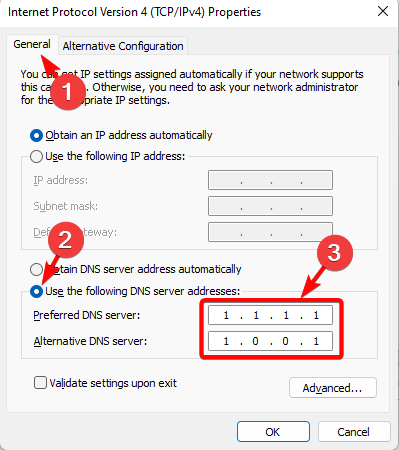
Agora tente conectar seu WiFi ou Ethernet e verifique se o problema ainda persiste.
2. Redefina a rede e limpe o DNS
- aperte o Ganhar + R tecla de atalho para abrir o Correr console.
- Tipo cmd na barra de pesquisa e pressione o botão Ctrl + Mudança + Digitar chaves juntas para abrir o elevado Prompt de comando.

- No Prompt de comando (Administrador), execute os comandos abaixo um após o outro e pressione Digitar depois de cada um:
-
catálogo de redefinição netsh winsock
netsh int ipv4 reset reset.log
netsh int ipv6 reset reset.log
ipconfig /flushdns
ipconfig /release
ipconfig /renovar
ipconfig /registerdns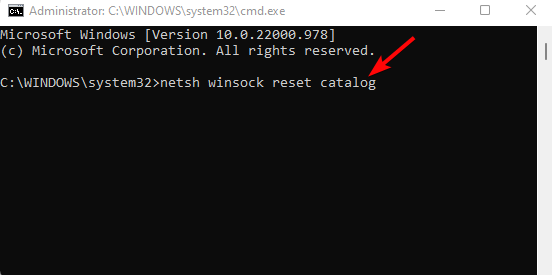
-
- Agora, espere até que os comandos sejam executados com sucesso.
Quando o processo terminar, reinicie o seu PC e verifique se a conectividade com a Internet voltou a funcionar.
- A Ethernet não tem uma configuração de IP válida
- Como corrigir erros de driver do adaptador de conexão de área local
- Como encontrar o endereço IP no Windows 11
- Correção: não é possível alterar o endereço IP estático e o servidor DNS no Windows 10 e 11
3. Desativar e ativar o adaptador de Internet
- Para abrir o Correr consola, prima o Ganhar + R chaves juntas.
- Digitar ncpa.cpl e bater Digitar para abrir o Conexões de rede janela.

- Agora, clique com o botão direito do mouse no adaptador de internet e selecione Status.
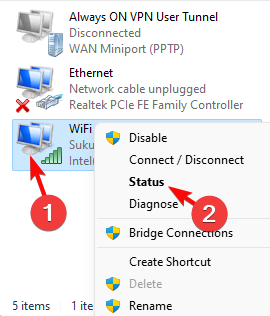
- Na próxima caixa de diálogo, clique em Desativar.
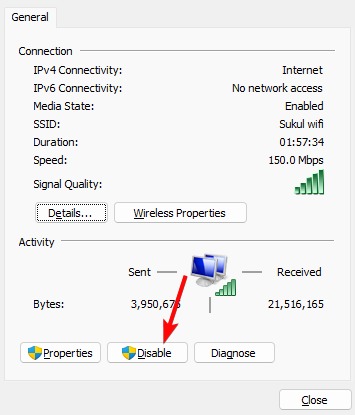
- Agora, espere um pouco, clique com o botão direito do mouse no adaptador de internet novamente e clique em Habilitar.
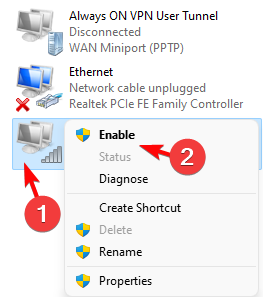
Dica de especialista:
PATROCINADAS
Alguns problemas do PC são difíceis de resolver, especialmente quando se trata de arquivos de sistema ausentes ou corrompidos e repositórios do Windows.
Certifique-se de usar uma ferramenta dedicada, como proteger, que verificará e substituirá seus arquivos quebrados por suas novas versões de seu repositório.
Isso deve ajudá-lo a corrigir o A conexão local não tem uma configuração de IP válida erro.
4. Redefinir rede
- aperte o Ganhar + EU chaves juntas para iniciar o Windows Configurações aplicativo.
- A seguir, clique em Rede e internet à esquerda.
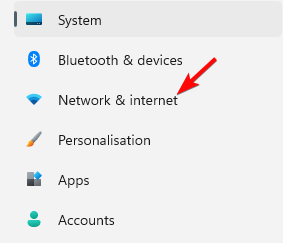
- Agora, navegue para a direita, role para baixo e clique em Configurações de rede avançadas.
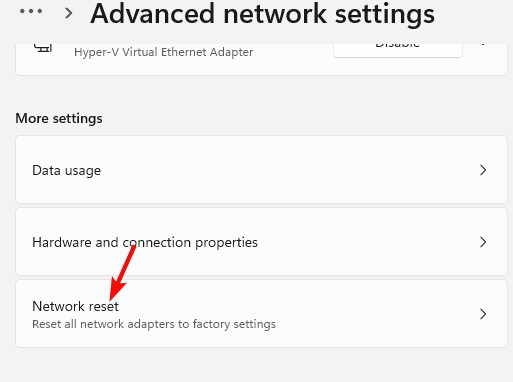
- À direita, vá para Mais configurações e clique em redefinição de rede.
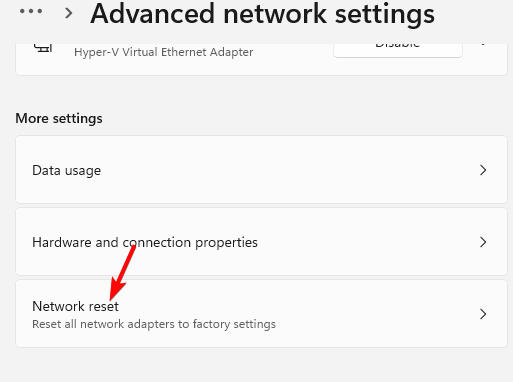
- Agora, na próxima tela, vá para redefinição de rede, e clique em Reiniciar agora.
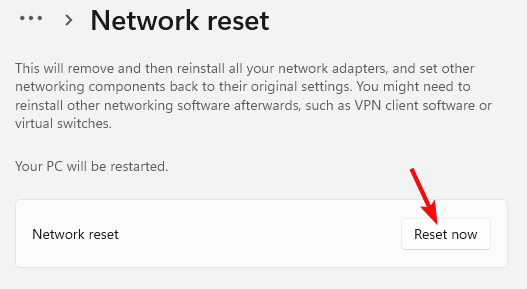
- Clique em Sim para confirmar e prosseguir.
Assim que o processo terminar, seu PC será reinicializado automaticamente. Você pode verificar se sua Ethernet ou Wi-Fi está funcionando corretamente.
5. Atualizar/reinstalar o adaptador de rede
5.1 Instale seus drivers em modo de compatibilidade
- Visite o site do fabricante do adaptador de rede, baixe o driver e salve o instalador na área de trabalho.
- Clique com o botão direito do mouse no instalador e selecione Propriedades.
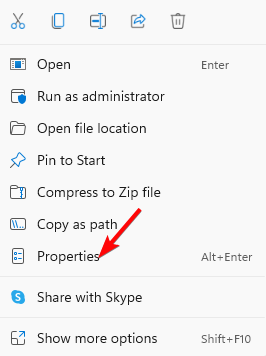
- No Compatibilidade guia, vá para Compatibilidade modo, selecione Execute este programa em modo de compatibilidade para e selecione Windows 8. Imprensa Aplicar e OK.

Agora, execute o instalador e conclua a instalação dos drivers do adaptador de rede e isso deve ajudá-lo a corrigir o problema.
5.2 Reinstale o adaptador de rede
- aperte o Ganhar + R teclas juntas em seu teclado e o Correr console abre.
- Na barra de pesquisa, digite devmgmt.msc e bater Digitar.

- Em seguida, expanda o Adaptadores de rede seção, clique com o botão direito do mouse no dispositivo e selecione Desinstalar.
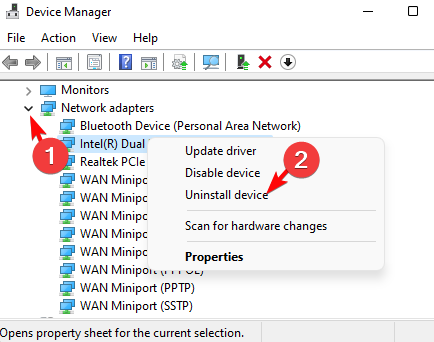
- Clique em Desinstalar novamente no prompt para confirmar.

- Agora, clique no Ação guia na parte superior e selecione Verificar alterações de hardware.
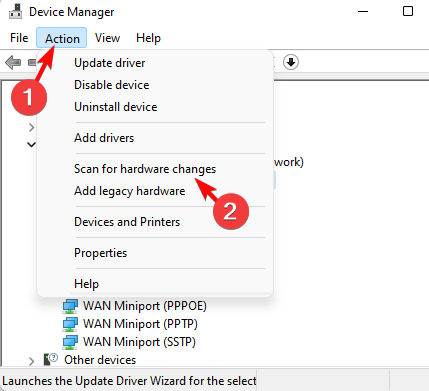
Agora, reinicie o seu PC e verifique se o problema da LAN foi resolvido e se você pode acessar a Internet.
Como atribuo um endereço IP a uma conexão de área local?
Siga as etapas abaixo para atribuir um endereço IP válido a uma rede de conexão de área local:
- Abra o Correr console pressionando o botão Ganhar + R teclas de atalho.
- Na barra de pesquisa, digite ncpa.cpl e bater Digitar.

- Enquanto o Conexões de rede janela se abre, clique com o botão direito do mouse em seu adaptador de rede e clique em Propriedades.

- Na tela seguinte, em rede, destaque Protocolo de Internet versão 4 (TCP/IPv4) e pressione o Propriedades botão abaixo.

- A seguir, no Propriedades janela, sob Em geral, selecione o botão de opção ao lado de Use o seguinte endereço IP DNS.
- Agora, digite os endereços abaixo nos respectivos campos: Endereço IP: 192.168.1.50; Máscara de sub-rede: 255.255.0.0; Gateway padrão: 192.168.0.0
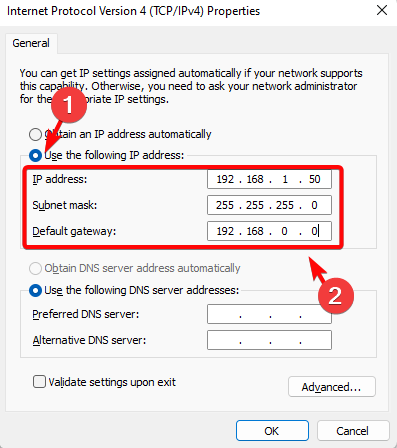
- Imprensa OK para salvar as alterações.
Feito isso, verifique se o A conexão local não tem uma configuração de IP válida problema está resolvido.
Como alternativa, você pode atualize sua BIOS para garantir que o adaptador de rede integrado seja totalmente compatível com seu roteador ou hardware de rede.
Você também pode visitar o site do fabricante do seu roteador para baixar e instalar o firmware mais recente e corrigir se a conexão local não tem um problema de configuração de IP válido.
Mas se for seu Wi-Fi sem configuração de IP válida no Windows 11, temos alguns métodos eficazes para corrigir o problema.
Da mesma forma, se você está obtendo o A Ethernet não tem uma configuração de IP válida mensagem, confira nosso guia dedicado.
- Como detectar automaticamente as configurações da LAN Windows 10
- O que é mbbservice.exe e você deve desinstalá-lo?
Esperamos que você tenha conseguido corrigir o A conexão local não tem uma configuração de IP válida Problema do Windows 10. Se você tiver outras dúvidas relacionadas a problemas de adaptador de rede, informe-nos na seção de comentários abaixo.
Ainda está com problemas?
PATROCINADAS
Se as sugestões acima não resolverem seu problema, seu computador pode ter problemas mais graves no Windows. Sugerimos escolher uma solução completa como proteger resolver problemas com eficiência. Após a instalação, basta clicar no botão Ver&Corrigir botão e, em seguida, pressione Iniciar reparo.
![CORREÇÃO: a Ethernet do Windows 10 continua se desconectando [Guia completo]](/f/136226e34dd07ff3fd2a5041015b028a.webp?width=300&height=460)

